如果Win7系统电脑硬件驱动或网络等出了问题,可以进入安全模式进行修复,但是很多朋友都不会操作,下面就来分享一下win7电脑故障进入安装模式的详细方法吧。
方法一、开机按F8键进入
我们在重启或者电脑开机的时候,在进入Windows系统启动画面之前按下F8键,会出现系统多操作启动菜单了,有三个版本的安全模式可以选择,大家视自己需要选择,回车就直接进入安全模式了,如下图所示:

方法二:开机按Ctrl键
当我们启动计算机的时候按住CTRL键不放,会出现系统多操作启动菜单了,这个时候你只需要选择“安全模式”,就可以直接进入到安全模式了。如下图:

方法三:设置系统进入
1、首先我们进入Win7系统,然后使用Win键+R组合键打开运行框,输入“Msconfig”回车进入系统配置。
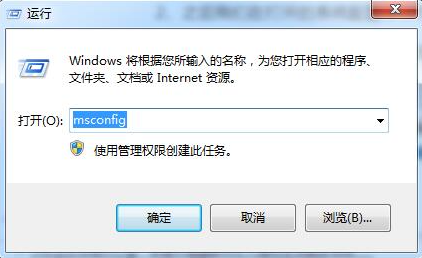
2、之后我们在打开的系统配置中,找到“引导”选项,然后单击,选择Win7的引导项,然后在“安全引导”的选项前打上勾就OK了,然后点击底部的“确定”保存。
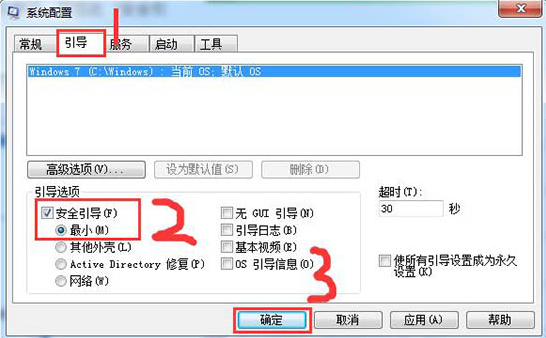
3、以上设置完后之后,我们重启系统就会自动进去安全模式了,如果要退出安全模式的话,按如上步骤,把安全引导的勾给取消就OK即可。
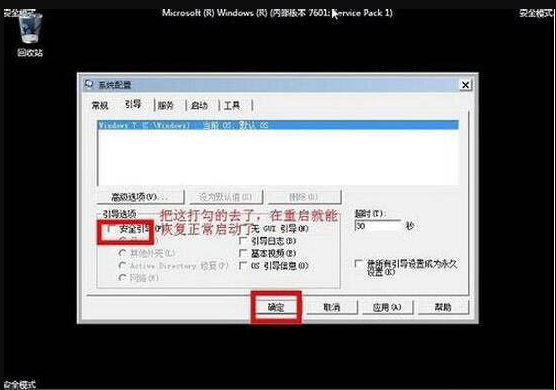
以上就是windows7电脑打开安全模式进入的几个方法了,大家如果需要进入安全模式的话可以试试上面几个方法看看能不能帮到你。
以上是电脑出故障win7安全模式怎么进的详细内容。更多信息请关注PHP中文网其他相关文章!

热AI工具

Undresser.AI Undress
人工智能驱动的应用程序,用于创建逼真的裸体照片

AI Clothes Remover
用于从照片中去除衣服的在线人工智能工具。

Undress AI Tool
免费脱衣服图片

Clothoff.io
AI脱衣机

Video Face Swap
使用我们完全免费的人工智能换脸工具轻松在任何视频中换脸!

热门文章

热工具

螳螂BT
Mantis是一个易于部署的基于Web的缺陷跟踪工具,用于帮助产品缺陷跟踪。它需要PHP、MySQL和一个Web服务器。请查看我们的演示和托管服务。

EditPlus 中文破解版
体积小,语法高亮,不支持代码提示功能

ZendStudio 13.5.1 Mac
功能强大的PHP集成开发环境

安全考试浏览器
Safe Exam Browser是一个安全的浏览器环境,用于安全地进行在线考试。该软件将任何计算机变成一个安全的工作站。它控制对任何实用工具的访问,并防止学生使用未经授权的资源。

SublimeText3 Mac版
神级代码编辑软件(SublimeText3)




